آیا رنگ سفید پیش فرض پس زمینه در برنامه Google Docs یا همان سرویس سندنگار گوگل شما را خسته کرده است؟ چرا آن را به رنگ دیگری تغییر ندهید که بتواند خلاقیت شما را شکوفا کند؟ از آنجا که واژه پرداز گوگل بیشتر به دنبال به اشتراک گذاری و همکاری است، تغییر رنگ پس زمینه همچنین به شما کمک می کند تا آن چیزی که مطابق سلیقه تان است را انتخاب کنید و بهروری کارتان را افزایش دهید. در این مقاله سعی داریم روش کار با گوگل داکس و نحوه تغییر رنگ زمینه در گوگل داکس را به صورت کامل شرح دهیم.
گفته می شود زمانی که صحبت از تغییر رنگ زمینه به میان می اید این برنامه سندنگار گوگل تحت وب است که بیشترین قابلیت تغییر را دارد. به معنای واقعی کلمه به شما امکان می دهد هر رنگی را که می خواهید انتخاب کنید. برنامه تلفن همراه برای سیستم عامل های Android ، iOS و iPadOS نیز شما را قادر می سازد تا رنگ پس زمینه اسناد را البته تا حدودی به صورت محدود تغییر دهید.
گوگل داکس چیست؛ روش کار با گوگل داکس ویندوز
برنامه گوگل داکس تحت وب: (روش کار با گوگل داکس)
تغییر رنگ پس زمینه در یک سند برنامه گوگل داکس تحت وب به طرز خنده داری آسان است. این کار را می توانید برای اسناد جدید و اسناد موجود انجام دهید. برنامه وب به شما امکان می دهد هر رنگ پس زمینه را به عنوان پیش فرض تنظیم کنید ، اگرچه این کار فقط برای اسناد جدیدی که ایجاد می کنید اعمال می شود. متأسفانه، شما نمی توانید رنگ پس زمینه مختلفی برای صفحات خاص در همان سند گوگل داکس داشته باشید.
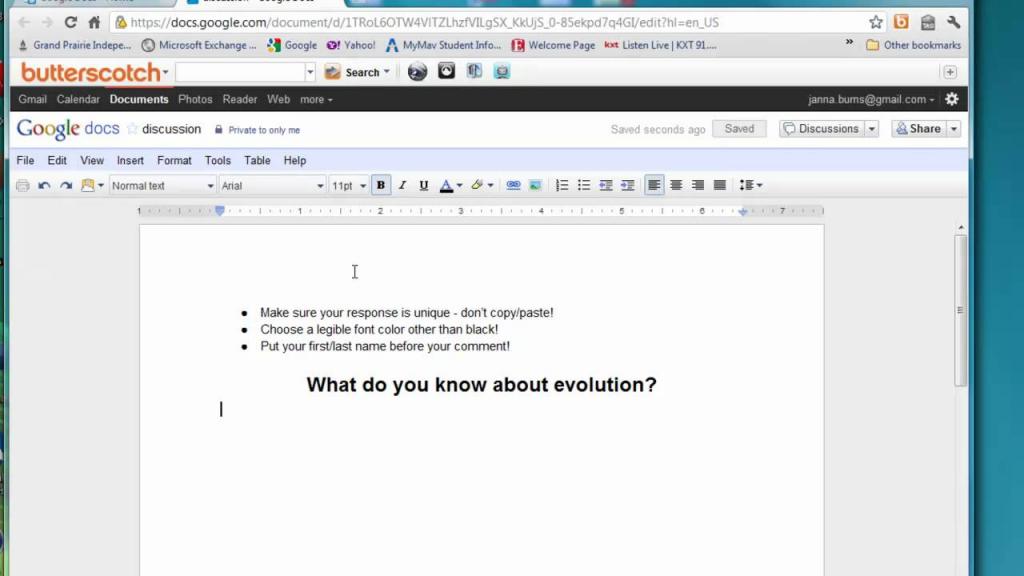
مرحله 1: سند جدید یا سندی موجود در برنامه گوگل داکس باز کنید.
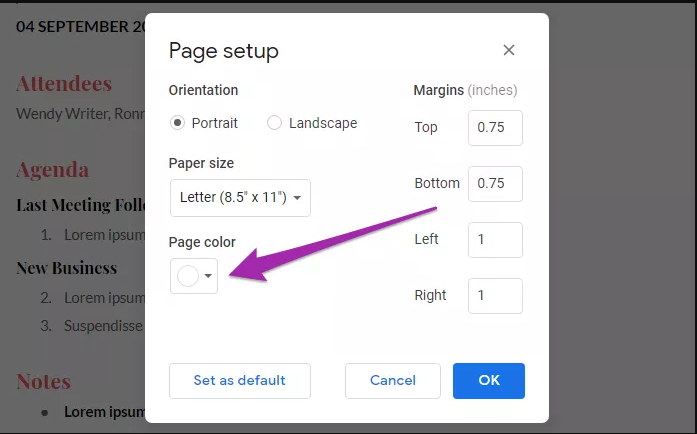
مرحله 2: منوی فایل را باز کنید و گزینه ای با عنوان Page Setup را انتخاب کنید.
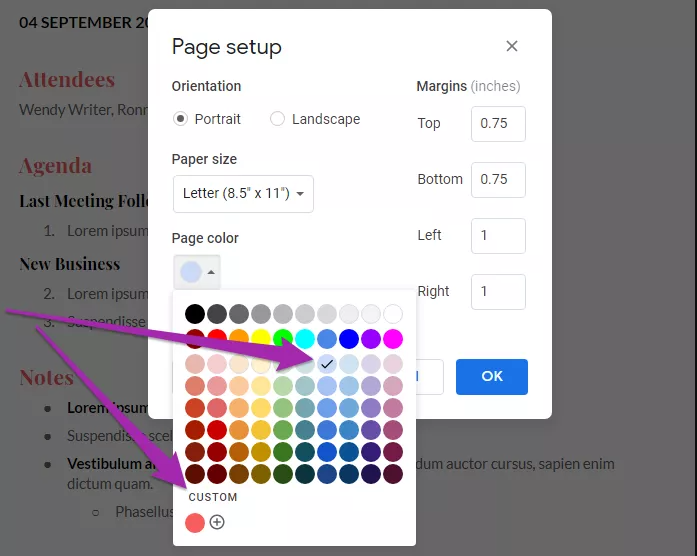
مرحله 3: انتخاب کننده رنگ یا color picker تا انتهای رنگ صفحه بکشید.
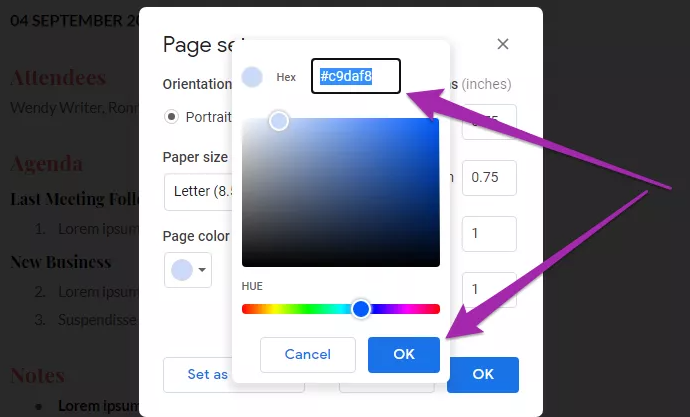
مرحله 4: رنگ مورد نظر خود را از پیش تنظیمات ارائه شده انتخاب کنید.اگر می خواهید انتخاب رنگ خود را دقیق تنظیم کنید ،روی گزینه Custom کلیک کنید. برای بدست آوردن رنگ دقیق پس زمینه مورد نظر خود می توانید یک کد رنگ هگزادسیمال نیز اضافه کنید.
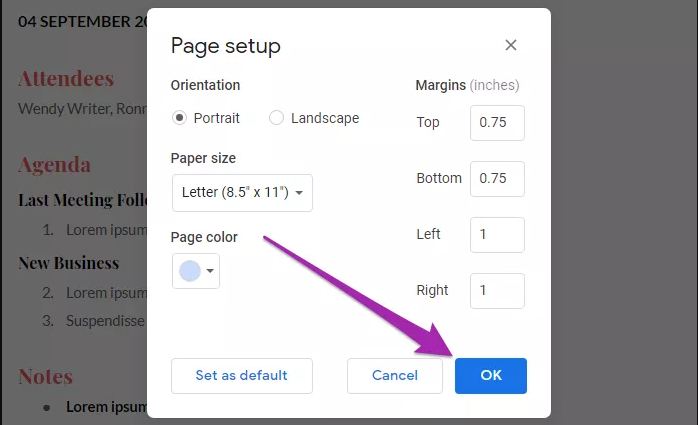
مرحله 5: سایر تنظیمات صفحه را انجام دهید (مانند جهت صفحه و حاشیه) و بروی دکمه OK کلیک کنید. گوگل داکس باید بلافاصله رنگ پس زمینه را روی سند اعمال کند.
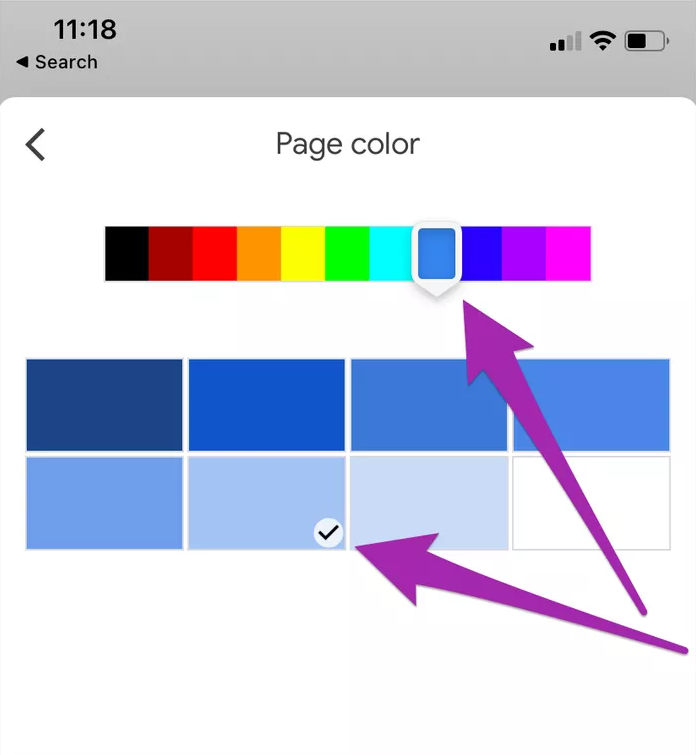
اگر می خواهید رنگ انتخابی را تنظیم کنید تا به طور خودکار برای اسناد جدید اعمال شود ، می توانید روی تنظیم بعنوان پیش فرض کلیک کنید. این کار بروی اسناد قدیمی اعمال نمی شود - اگر مجبور باشید باید به صورت دستی رنگ هر یک از آنها را تغییر دهید.
حتما بخوانید: دیکشنری گوگل چیست؛ دانلود گوگل ترنسلیت برای اندروید و آیفون
توجه: اگر می خواهید سند را به تنظیمات رنگی معمول برگردانید ، باید به صفحه تنظیمات برگردید ، Color Picker را باز کنید و سپس رنگ را روی سفید(گوشه بالا سمت راست) تنظیم کنید. اگر رنگ دیگری را به عنوان پیش فرض تنظیم کرده اید و می خواهید آن را برگردانید ، فراموش نکنید که روی دکمه Set as Default Color کلیک کنید.
بدیهی است که با مشکل رنگ قلم مشکی پیش فرض نیز روبرو خواهید شد. برای تغییر متن به رنگ پس زمینه Ctrl+A یا(Windows) or Cmd+A (Mac) را فشار دهید تا متن برجسته شود و سپس از قسمت نوار ابزار گوگل داکس روی ایکون رنگ متن(A)کلیک کنید.
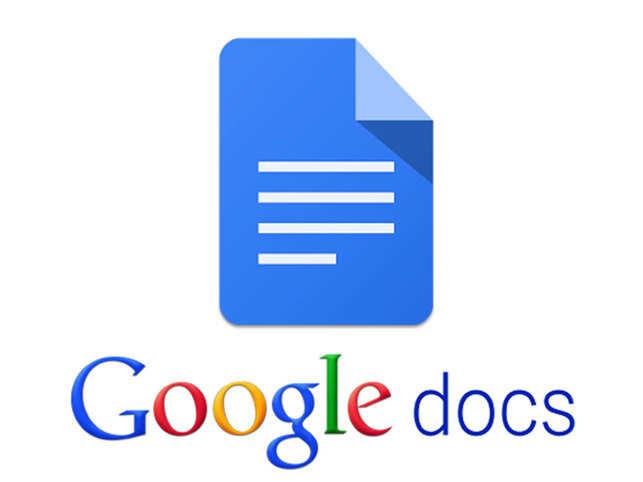
برنامه گوگل داکس برای سیستم عامل های اندروید یا IOS: (روش کار با گوگل داکس)
برنامه تلفن همراه گوکل داکس برای سیستم عامل های اندروید و iOS به شما امکان می دهد با استفاده از چندین پیش تنظیمات ، رنگ پس زمینه یک سند را تغییر دهید. با این حال ، بر خلاف برنامه وب ، برنامه گوگل داکس برای تلفن همراه به شما اجازه نمی دهد انتخاب های خود را دقیق تنظیم کنید یا از کدهای رنگ هگزادسیمال (HEX)استفاده کنید. همچنین به شما اجازه نمی دهد یک رنگ را به عنوان پیش فرض برای اسناد جدید تعیین کنید.
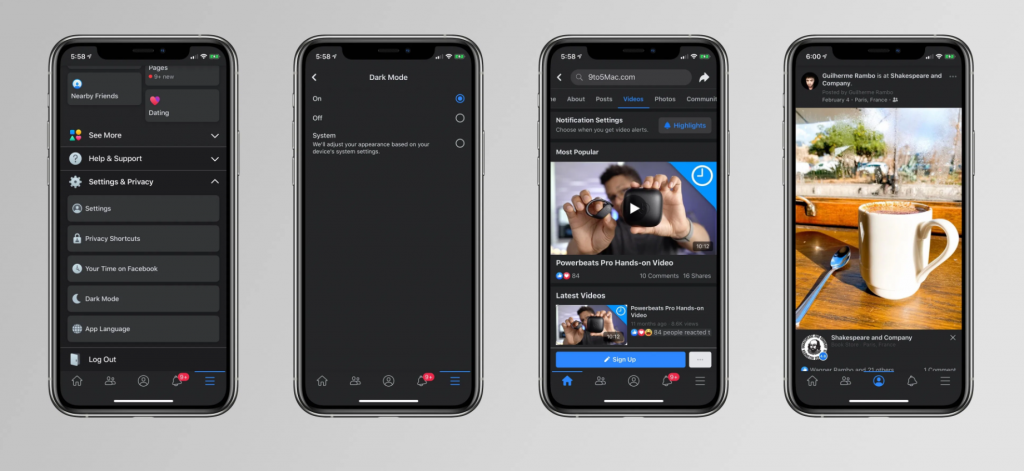
مرحله 1: سند جدید یا سندی موجود را در برنامه گوگل داکس تلفن همراه باز کنید.
مرحله 2: روی ایکون سه نقطه در گوشه بالا سمت راست برنامه گوگل داکس بزنید.
مرحله 3: گزینه ای با عنوان Page Setup را انتخاب کنید.
مرحله 4: حالا گزینه رنگ صفحه یا Page Color را انتخاب کنید.
مرحله 5: با استفاده از اسلایدر در قسمت بالا ، یک رنگ را از پیش تنظیمات برنامه انتخاب کنید. سپس ، طیف رنگی را انتخاب کنید و برای تأیید انتخاب خود روی ایکون بازگشت ضربه بزنید.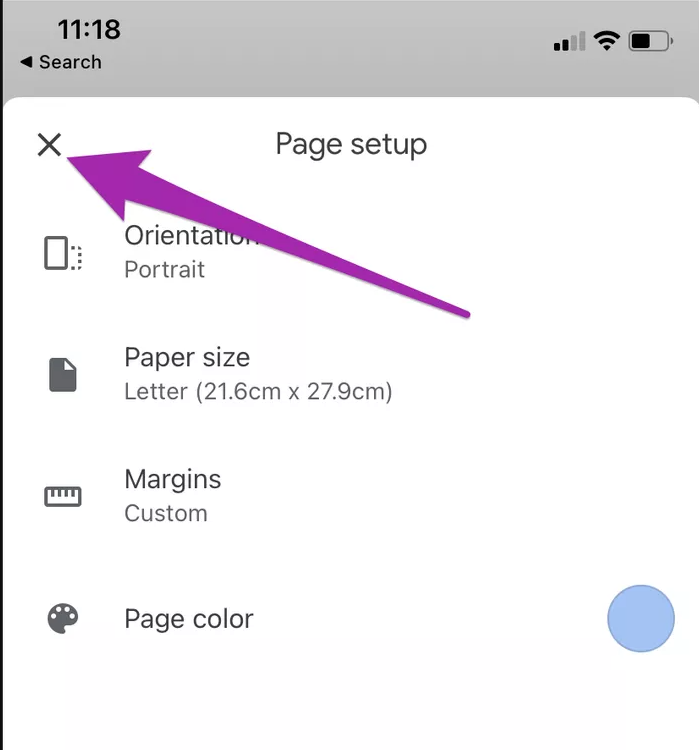
مرحله 6: از منوی Page Setup خارج شوید،گوگل داکس رنگ پس زمینه را روی سند شما اعمال خواهد کرد.
اگر در برنامه گوگل داکس تحت وب رنگ زمینه پیش فرض را تنظیم کرده باشید ، این تنظیمات برای برنامه تلفن همراه انجام نمی شود - شما باید رنگ هر سند جدید را به صورت دستی تغییر دهید. با این حال ، تغییر رنگ اسناد قدیمی زمانی که در برنامه تلفن همراه دیده میبینید نشان داده خواهند شد.
برای تغییر رنگ متن در سند ،کار را با برجسته سازی متن شروع کنید ، روی ایکون FORMAT در نوار ابزار و سپس روی Text Color ضربه بزنید.
برنامه گوگل داکس برای ایپدها: (روش کار با گوگل داکس)
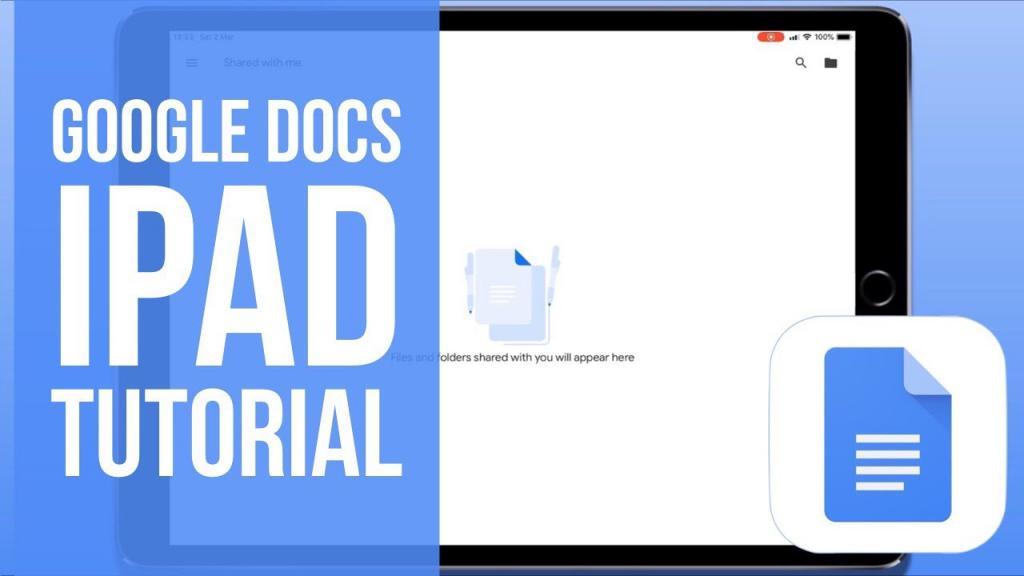
برنامه گوگل داکس برای ایپد هم مشابه سیستم عامل iOS و اندروید کار می کند. تغییر رنگ پس زمینه برای یک سند مستلزم بالا آوردن تنظیمات صفحه از روی صفحه نمایش ، انتخاب رنگ صفحه و انتخاب از پیش تنظیمات رنگ و طیف های رنگی است. باز هم ، شما نمی توانید کدهای HEX را به برنامه گوگل داکس ایپد خود اضافه کنید یا انتخاب های خود را به عنوان پیش فرض همه اسناد بگذارید.
با این حال ، می توانید به جای آن از برنامه گوگل داکس تحت وب در ایپد خود استفاده کنید. از آنجا که مرورگر سافاری(Safari) به طور پیش فرض روی حالت دسکتاپ کار می کند ، برای استفاده از گوگل داکس در آن مشکلی نخواهید داشت. همچنین برنامه گوگل داکس تحت وب نسبت به برنامه تلفن همراه برتری های بیشتری هم دارد. می توانید انتخاب رنگ پس زمینه خود را دقیق تنظیم کنید و همچنین رنگ پس زمینه را به عنوان پیش فرض تنظیم کنید.
اگر برای کار با iPad خود از trackpad ترک پد یا ماوس استفاده می کنید ، برنامه گوگل داکس تحت وب باید برای پشتیبانی از نشانگر اپل هم تجربه بهتری نسبت به برنامه تلفن همراه ارائه دهد.

نحوه تغییر رنگ زمینه در گوگل داکس:
خواه تغییر رنگ پس زمینه متناسب با موضوع محتوای شما باشد یا این کار را فقط برای شروع کارها انجام می دهید ، گوگل داکس این عملکرد را به خوبی اجرا کرده است. عقب نمانید.
در ادامه: بعضی چیزها در برنامه گوگل داکس بهم ریخته است؟ نگران نباشید برای فهمیدن نحوه تنظیم مجدد تنظیمات گوگل داکس، لینک بعدی را مطالعه کنید.
همچنین در وب سایت GUIDING TECH نحوه پاک کردن حافظه پنهان گوگل درایو و گوگل داکس را هم یاد بگیرید.
مقالات مرتبط:
گوگل ترندز چیست؛ آموزش استفاده از گوگل ترندز (google trends)
گوگل اسکولار چیست؛ آموزش کار با گوگل اسکولار (Google Scholar)


دیدگاه ها